Justera AI-ML-baserade produktrekommendationsresultat
I denna artikel beskrivs hur du skräddarsyr resultat för produktrekommendationer baserat på maskininlärning med artificiell intelligens (AI-ML) till ditt företag.
När du har aktiverat produktrekommendationer börjar standardinställningarna att gälla. Dessa parametrar fungerar kanske för många behov. Det är bäst att planera att ägna en stund åt att bedöma om resultatet passar produkternas försäljningsrörelse. Vi föreslår utvärdering av resultat under några dagar innan parametrarna ändras efter behov innan de testas igen.
Förstå parametrar för rekommendationslista
Innan du ändrar parametrarna ska du lära dig hur de påverkar resultaten nedan.
Produktlista för trender
Produktlistan för trender har två parametrar som kan ändras:
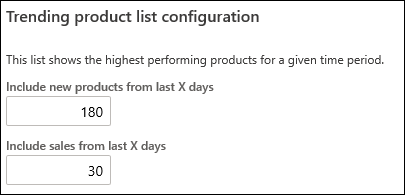
- Inkludera nya produkter från de senaste X dagarna – Produkter som har lagts till inom det angivna antalet dagar före det aktuella datumet kan användas för att Välj produktkandidater. Standardvärdet i bilden föreslår att produkter som är så gamla som 180 dagar kan användas i produktlistan för trender.
- Inkludera försäljning från de senaste X dagarna – Försäljningstransaktioner som har inträffat inom det angivna antalet dagar före det aktuella datumet kan användas för att beställa produkterna. Standardvärdet ovan innebär att alla inköp av en produkt under de senaste 30 dagarna ska användas för att fastställa produktens placering i produktlistan för trenden.
Produktlistan bästsäljare
Beroende på din verksamhet kan listan bästsäljare få andra resultat än trender, även om de båda använder transaktionsdata för att beställa produkter. Eftersom bästsäljare inte har något upphörande baserat på sortimentdatum, kan bästsäljare fortfarande markera mycket populära äldre produkter som har släppts från trendlistan.
Produktlistan bästsäljande har en parameter som kan ändras:
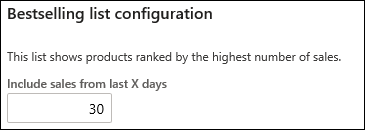
- Inkludera försäljning från de senaste X dagarna – Försäljningstransaktioner som har inträffat inom det angivna antalet dagar före det aktuella datumet kan användas för att beställa produkterna. Standardvärdet ovan innebär att alla inköp av en produkt under de senaste 30 dagarna ska användas för att fastställa produktens placering i produktlistan för bästsäljare.
Lägga till eller ta bort produkter manuellt från rekommendationslistor
För listorna ny, trend eller bästsäljare
Gå till Butik och handel>Produktrekommendationer>Rekommendationsparametrar.
I listan över delade parametrar, välj Rekommendationslistor.
Välj listan att lägga till eller ta bort produkter från.
För att lägga till produkter i tabellen, välj Lägg till rad.
Under kolumnen produkt, sök efter en produkt via Namn eller Produktnummer.
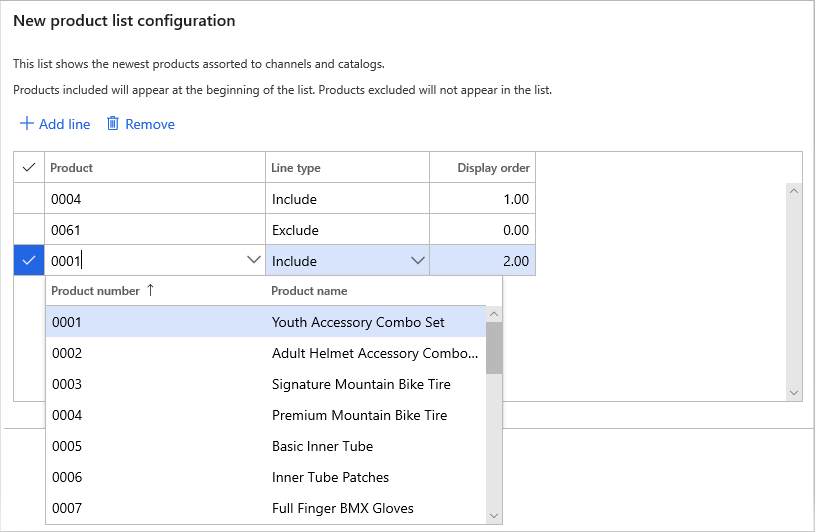
Välj ett av två alternativ under kolumnen Radtyp:
- Inkludera – tvingar en produkt att hamna längst fram i listan
- Exkludera – tar bort en produkt från att visas i listan
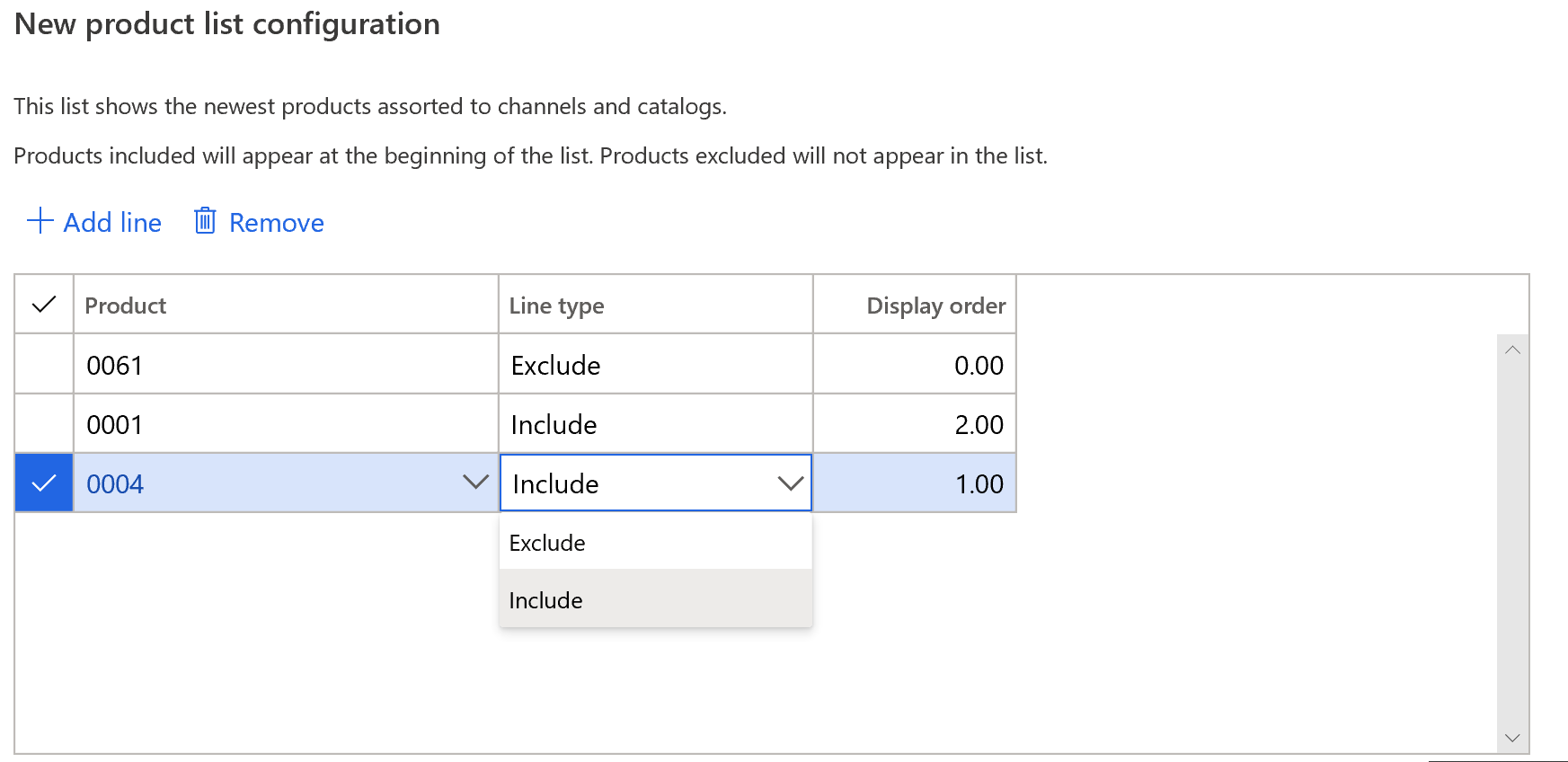
Att ändra Visningsorder ändrar ordningen där produkter som markerats inkludera visas i listan.
- Om två produkter har samma visningsordningsvärde kan den slutgiltiga ordningen på dessa två resultat skilja sig från backoffice.
Så här tar du bort produkter från registret: Markera raden som du vill ta bort och välj ta bort.
För listorna Människor gillar också eller Ofta köpt tillsammans
I samband med Ofta köpt tillsammans eller Människor gillar också används maskininlärning för att analysera konsumenternas inköpsmönster för att rekommendera relaterade produkter som vanligtvis köps tillsammans för en unik startprodukt.
En startprodukt är den produkt som du vill generera resultat för. I samband med att du manuellt justerar rekommendationslistor lägger du till eller tar bort resultat för den här produkten.
Följ dessa steg för att lägga till eller ta bort resultat för en startprodukt manuellt:
- Välj startprodukt.
- Under kolumnen produkt sök efter en produkt via Namn eller Produktnummer.
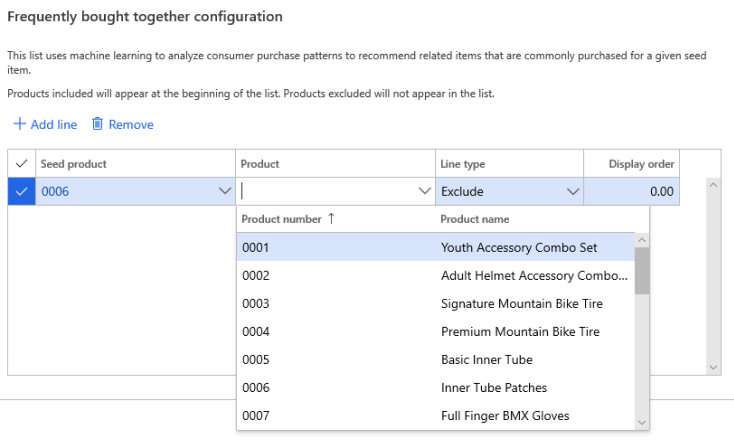
- Välj ett av två alternativ under kolumnen Radtyp:
- Inkludera – tvingar en produkt att hamna längst fram i listan
- Exkludera – tar bort en produkt från att visas i listan
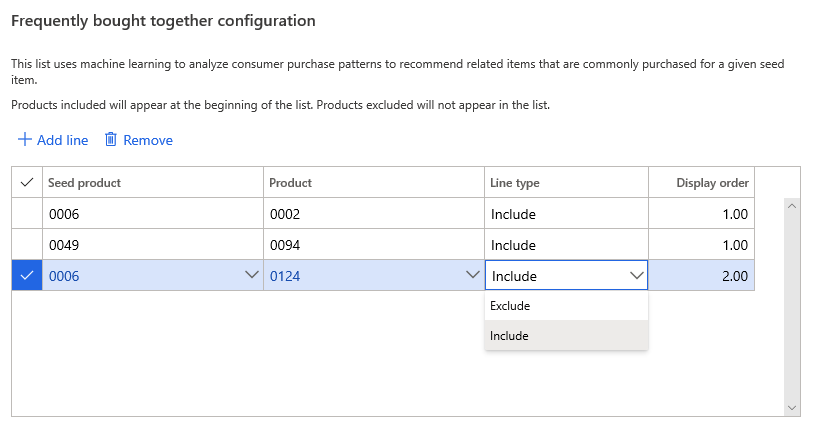
- Så här tar du bort produkter från registret: Markera raden som du vill ta bort och välj ta bort.
Ytterligare resurser
Översikt över produktrekommendationer
Aktivera Azure Data Lake Storage i en Dynamics 365 Commerce miljö
Aktivera produktrekommendationer
Aktivera anpassade rekommendationer
Avanmäl anpassade rekommendationer
Aktivera rekommendationer för "köp liknande produkter"
Lägga till produktrekommendationer i kassan
Lägg till rekommendationer på transaktionsskärmen
Skapa granskade rekommendationer manuellt